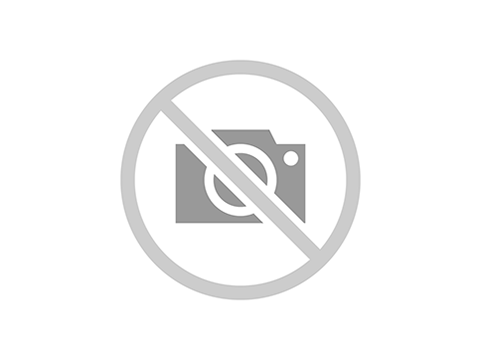Nếu như các bạn muốn có một phần mềm biên tập video đơn giản hiệu quả cao, một phần mềm có thể quay màn hình để chia sẻ kiến thức, kinh nghiệp của bạn trên máy tính thì các bạn có thể sử dụng phần mềm camtasia. Phần mềm này có nhiều phiên bản nhưng trong bài viết này mình sẽ hướng dẫn các bạn cài đặt phần mềm camtasia 2021 mình thấy chạy nhanh và cài đặt đơn giản
Tính năng của camtasia 2021
Biên tập video: đây là một chức năng chính của phần mềm. Nó có giao diện và cách dùng đơn giản nhất trong các phần mềm mà mình biết. Hầu hết những người mới dùng đều sẽ bắt đầu từ camtasia.
Quay và ghi lại màn hình: cách dùng đơn giản chỉ cần chọn vùng và ấn nút là phần mềm sẽ ghi lại màn hình cho bạn. Sau đó có thể chuyển sang biên tập video ngay trên phần mềm này.
Đối tượng sử dụng
Những bạn muốn quay video, chỉnh sửa video để up lên trên kênh Youtube, Tiktok..
Các bạn có thể quay và chỉnh sửa video bán hàng online, quay các video đào tạo, hướng dẫn
Dùng để chỉnh sửa cắt gọt những đoạn video trước khi up lên trên mạng
Tất cả những gì liên quan đến video thì có thể sử dụng.
Cài đặt phầm mềm camtasia
1.Cấu hình máy có thể cài đặt
Windows
Hệ Điều Hành : Windows 10 trở lên
RAM : 4GB (nên dùng 16GB)
Ổ cứng HDD/SSD : 2GB
Macbook
Mac Os 10.12 trở lên
RAM : 4GB (nên dùng 8GB)
Ổ cứng HDD : trống 4GB để cài đặt
2.Tải phầm mềm
Tải trực tiếp ở trang chủ của phần mềm: https://www.techsmith.com/video-editor.html
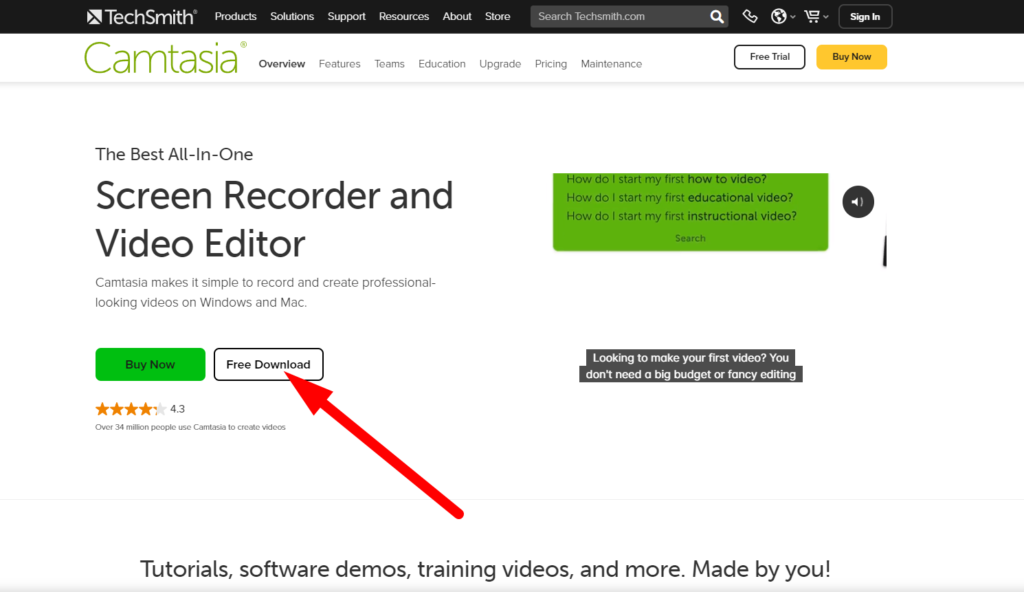
Hạn chế tải ở các nơi không uy tín tránh dính mã độc kèm theo file
3.Cài đặt phần mềm
Chọn vào file cài đặt vừa tải về
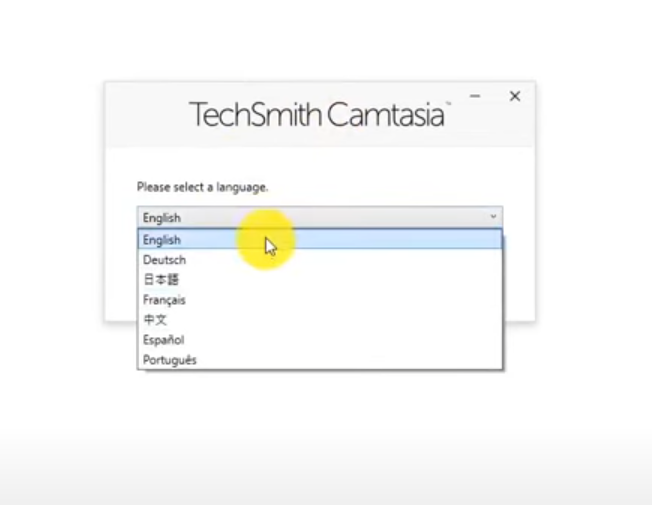
Chọn ngôn ngữ hiển thị sau đó ấn ok
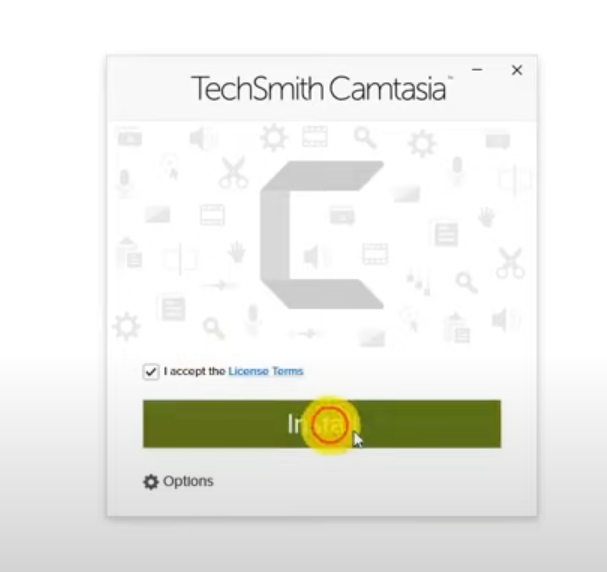
Tích vào “ I accept the licensen terms” và ấn install
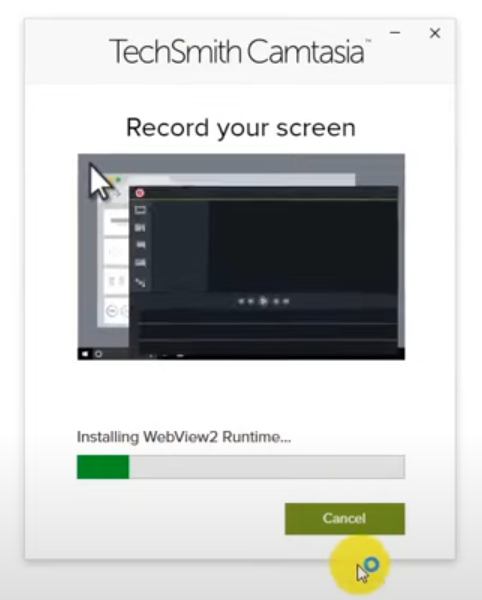
Sau đó chờ phần mềm cài đặt
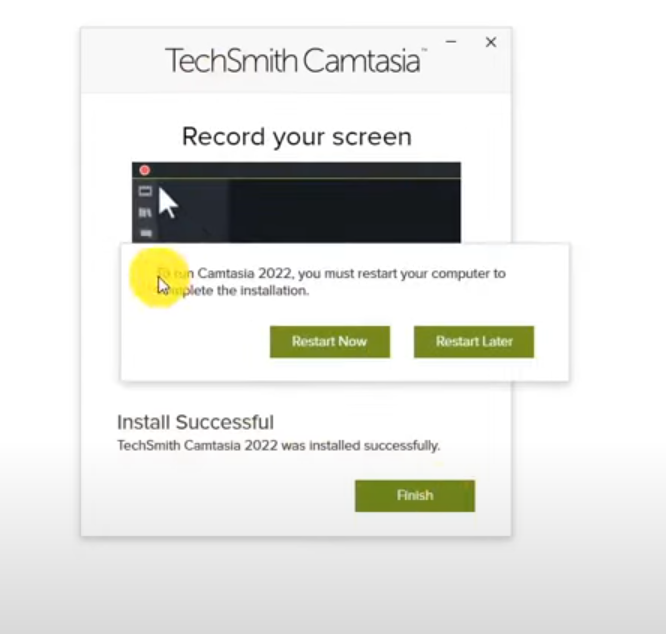
Chờ phần mềm cài đặt xong các bạn ấn finish, các bạn có thể khởi động lại máy tính hoặc chọn khỏi động sau cũng được
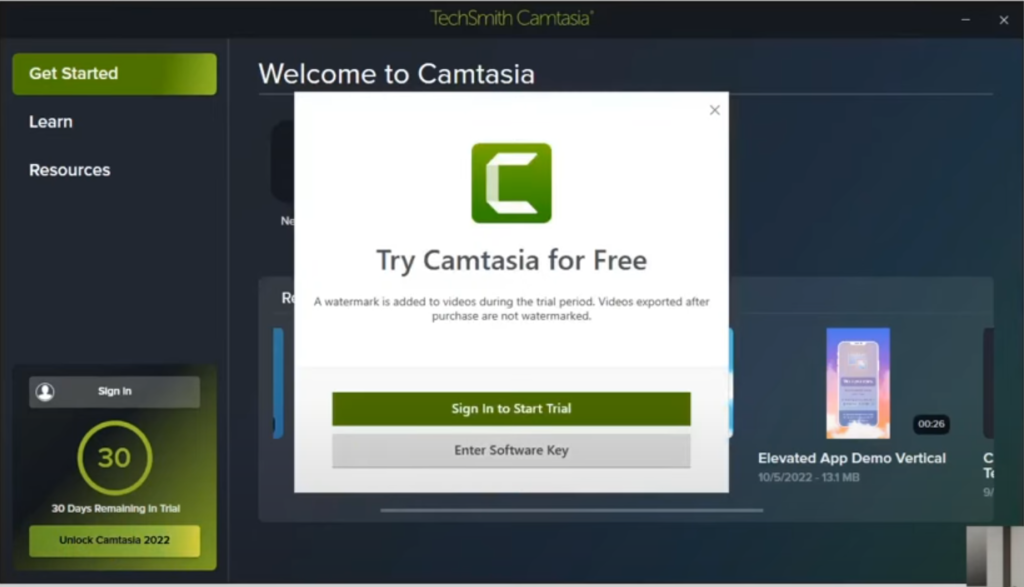
Khi mở phần mềm lên các bạn sẽ thấy thông báo dùng thử trong 30 ngày. các bạn có thể đăng nhập để sử dụng thử, hoặc nhập key để sử dụng luôn
Nếu các bạn chưa cho key thì có thể liên hệ Hotline/Zalo 0362 26 9393 hoặc 038 707 8338 mình sẽ có key với giá ưu đãi
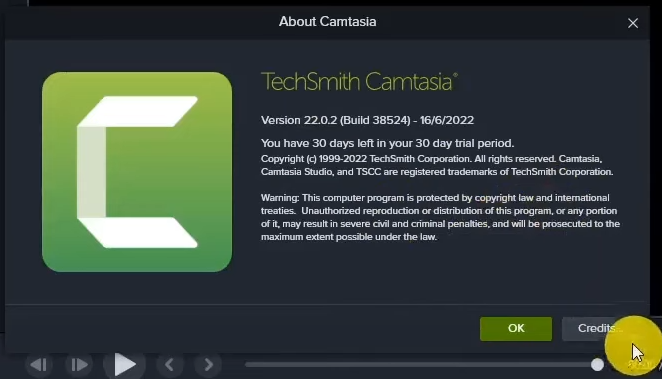
Với bản dùng thử các video sau khi xuất ra sẽ có logo của camtasia trên video.
Tổng kết lại, mình đã hướng dẫn tải và cài đặt Camtasia, nếu bạn thấy bài viết này hữu ích cho bạn, đừng quên giúp mình chia sẻ đến người cần nó nhé. Xin cảm ơn.
Ngoài ra, nếu có bước nào chưa rõ, bạn có thể xem video bên dưới để có cái nhìn trực quan hơn.
Hẹn gặp lại bạn ở bài viết tiếp theo.
P.s: Nếu bạn cần hỗ trợ cài camtasia hay muốn mua key kích hoạt phần mềm bạn có thể liên hệ với mình qua số Hotline/Zalo 0362 26 9393 hoặc 038 707 8338 để được tư vấn thêm nhé.